Edukien taula
Tutorial labur honek Excel 2010, Excel 2013, Excel 2016 eta Excel 2019-en Garatzaile fitxa nola lortu irakatsiko dizu.
Excel-en eginbide aurreratuetako bat atzitu nahi duzu, baina lehen urratsean itsatsita daude: non dago denak hitz egiten ari diren Garatzaile fitxa? Berri ona da Garatzaile fitxa Excel 2007-tik 365-en bertsio guztietan eskuragarri dagoela, lehenespenez gaituta ez dagoen arren. Artikulu honek azkar nola aktibatzen den erakusten du.
Excel Developer fitxa
Garatzaile fitxa Excel zintaren osagarri erabilgarria da, funtzio aurreratu batzuetara sartzeko aukera ematen duena. hala nola:
- Makroak - Idatzi makro berriak Visual Basic editorea erabiliz eta exekutatu aurretik idatzi edo grabatu dituzun makroak.
- Gehigarriak. - Kudeatu Excel gehigarriak eta COM gehigarriak.
- Kontrolak - Txertatu ActiveX eta Formularioko kontrolak zure lan-orrietan.
- XML - Erabili XML komandoak, inportatu XML datu-fitxategiak, kudeatu XML mapak, etab.
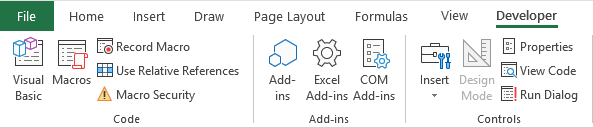
Gehienetan, Garatzailea fitxa erabiltzen da VBA makroak idazteko. Baina programazio trebetasunik behar ez duten beste funtzio batzuetarako sarbidea ere eskaintzen du! Adibidez, Excel hasiberri batek ere Garatzailea fitxa erabil dezake kontrol-laukia, korritze-barra, biratze-botoia eta beste kontrol batzuk txertatzeko.
Non dago Excel-en Garatzailea fitxa?
Garatzailea. fitxa Excel 2007, Excel 2010, Excel bertsio guztietan dago eskuragarri2013, Excel 2016, Excel 2019, Excel 2021 eta Office 365. Arazoa da lehenespenez atzean geratzen dela, eta lehenik eta behin dagokion ezarpena erabiliz erakutsi behar duzu.
Zorionez, guretzat, behin-behineko konfigurazioa da. Garatzaile fitxa aktibatzen duzunean, ikusgai egongo da hurrengoan lan-liburuak irekitzen dituzunean. Excel berriro instalatzen duzunean, Garatzaile fitxa berriro erakutsi beharko duzu.
Nola gehitu Garatzaile fitxa Excel-en
Garatzaile fitxa Excel-en instalazio berri guztietan ezkutatuta dagoen arren, hau da. oso erraza da gaitzea. Hau da egin behar duzuna:
- Egin klik eskuineko botoiarekin zintako edozein lekutan eta aukeratu Pertsonalizatu zinta... aukeren laster-menuan:
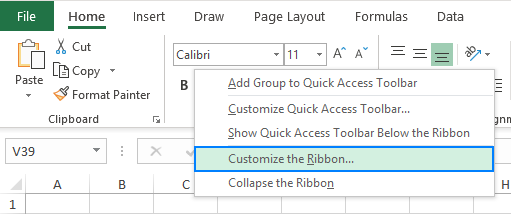
- Excel Aukerak elkarrizketa-leihoa ezkerreko Pertsonalizatu zinta aukerarekin agertuko da.
- Zerrendaren azpian. Eskuineko Fitxa nagusiak , hautatu Garatzailea kontrol-laukia eta sakatu Ados.
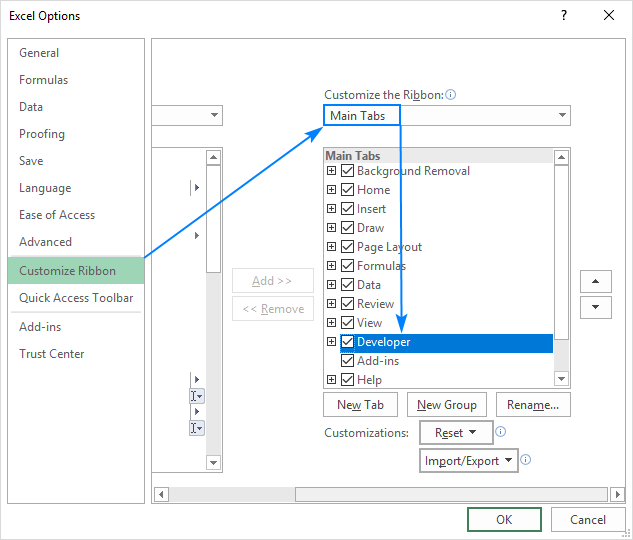
Hori da! Garatzailea fitxa zure Excel zinta gehitzen da. Excel irekitzen duzun hurrengoan, bistaratuko zaizu.
Aholkua. Excel-en Garatzailea fitxa lortzeko beste modu bat Fitxategia fitxara joatea da, egin klik Aukerak > Pertsonalizatu zinta eta egiaztatu Garatzailea koadroa.
Garatzailea fitxa zintan berriro kokatu
Excel-en Garatzailea fitxa gaitzen duzunean, automatikoki Ikusi fitxaren ondoren jartzen da. Hala ere, erraz mugitu dezakezunahi duzun tokian. Horretarako, egin hau:
- Sakatu Garatzailea fitxan Pertsonalizatu zinta azpian Excel Aukerak elkarrizketa-leihoan.
- Egin klik eskuineko goranzko edo beheranzko gezian. Klik bakoitzak fitxa posizio bat mugitzen du zintaren eskuinera edo ezkerrera.
- Fitxa behar bezala kokatuta dagoenean, egin klik OK aldaketak gordetzeko.
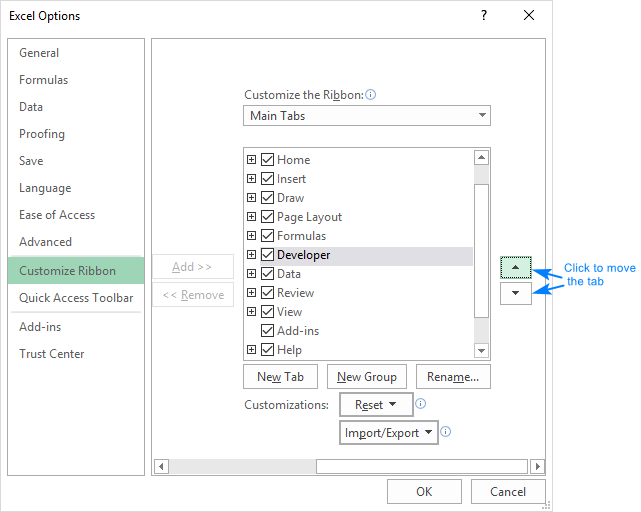
Nola kendu Garatzaile fitxa Excel-en
Noizbait zure Excel zintan Garatzailea fitxa behar ez duzula erabakitzen baduzu, egin klik eskuineko botoiarekin edozein fitxan. zintan, hautatu Pertsonalizatu zinta eta garbitu Garatzailea koadroa.
Excel-en hurrengo abiaraztean, fitxa ezkutuan egongo da bere kontrol-laukia hautatu arte. berriro.
Horrela erakusten da Garatzailea fitxa Excel-en. Eskerrik asko irakurtzeagatik eta datorren astean gure blogean ikustea espero dut!

